CAD中怎样添加图框?
大家好,我是小溜。CAD是比较常用的平面图纸设计软件,大部分产品图纸出图我们都会使用CAD2d格式,但是也有很多产品图是不规则的。在绘制图纸的时候,添加一下图框可以更好的控制图纸的范围,但是CAD中怎样添加图框?本次就来给大家分享详细的教程,赶快学起来吧!
想要更深入的了解“CAD”可以点击免费试听溜溜自学网课程>>
工具/软件
电脑型号:联想(lenovo)天逸510s; 系统版本:Windows7; 软件版本:CAD2018
方法/步骤
第1步
首先在布局中右键在弹出的菜单,选择新建布局,如图所示。
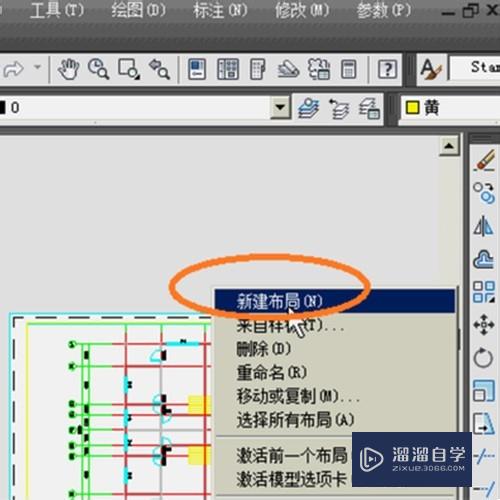
第2步
然后打开图框CAD文件,切换到刚才新建的布局中,如图所示。

第3步
然后在新建的布局中滑动,然后粘贴刚复制的图,为了能全部显示输入命令z然后回车,然后在输入a然后回车,这样就能全部显示图框了,如图所示。
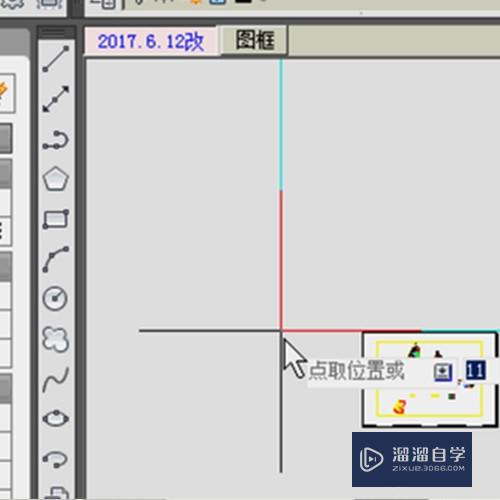
第4步
然后显示全部图框以后,把原来的视口直接删除,然后新建一个,点击视图→视口→一个视口,然后在图框中要显示模型的地方拖拽,直接形成视口,如图所示。
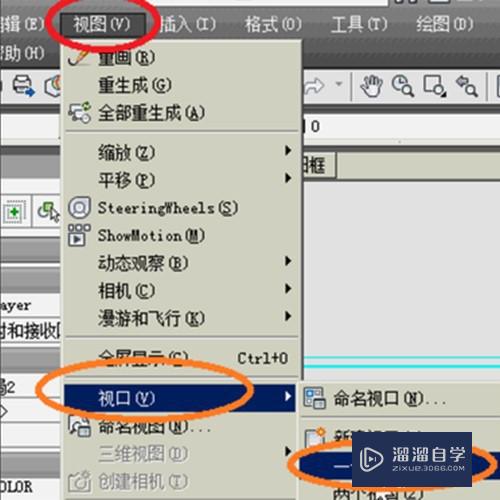
第5步
然后双击进入视口中,鼠标滑轮调整到你想要显示的模型空间,可以配合平移工具,如图所示。
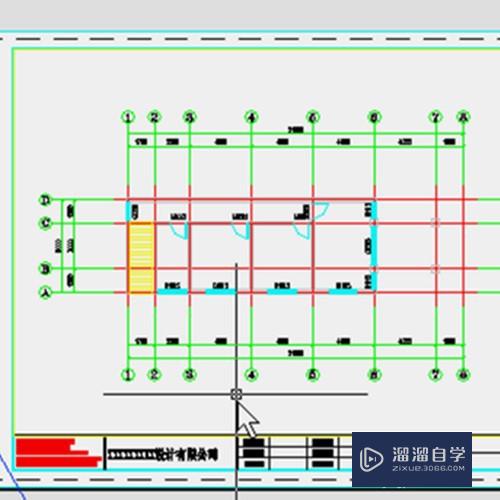
第6步
最后点击打印,到此CAD添加图框就设置完了,如图所示。
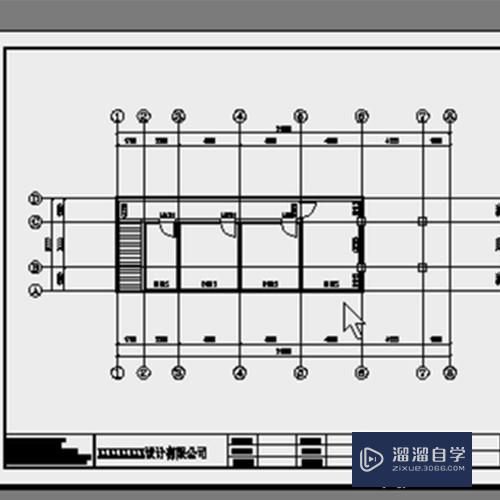
总结
第1步
1、在布局中右键在弹出的菜单,选择新建布局;2、打开图框CAD文件,切换到刚才新建的布局中;3、新建的布局中滑动,然后粘贴刚复制的图,在输入a然后回车;4、然后新建一个,点击视图→视口→一个视口;5、双击进入视口中,鼠标滑轮调整到你想要显示的模型空间,可以配合平移工具;6、点击打印,到此CAD添加图框就设置完了;
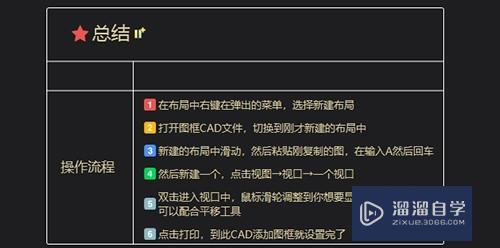
温馨提示
以上就是关于“CAD中怎样添加图框?”全部内容了,小编已经全部分享给大家了,还不会的小伙伴们可要用心学习哦!虽然刚开始接触CAD软件的时候会遇到很多不懂以及棘手的问题,但只要沉下心来先把基础打好,后续的学习过程就会顺利很多了。想要熟练的掌握现在赶紧打开自己的电脑进行实操吧!最后,希望以上的操作步骤对大家有所帮助。








